При подготовке к экзамену, даже если предмет вы знаете хорошо, не помешает узнать, как сделать шпоры в ворде, подстраховавшись и получив дополнительную уверенность в своих силах.
И, если раньше для этого пользовались ручкой, заполняя листы мелким почерком, сейчас на помощь приходят современные технологии.
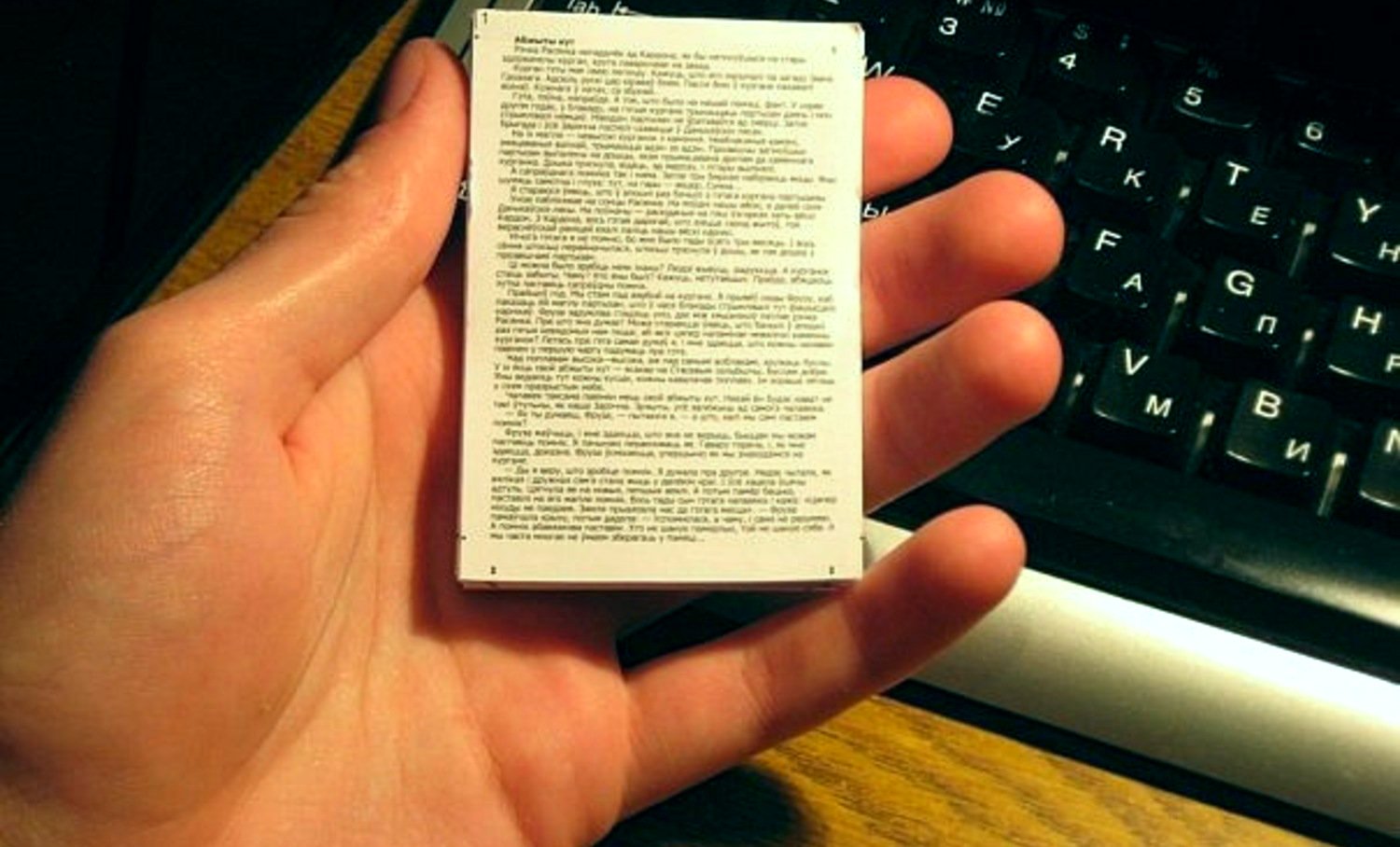
Содержание:
Главной задачей подготовки шпаргалки на экзамен является размещение как можно большего количества текста на минимальной площади листа.
А, значит, работа в Word будет представлять собой уменьшение шрифта, полей и отступов, а также сокращение информации и повышение удобства её поиска.
В первую очередь изменить следует размеры и расположение текста. В результате этого на одной шпаргалке поместится больше информации, чем на любой, созданной вручную.
Более того, в процессе подготовки можно будет ещё и править текст, что невозможно для обычной ручной шпоры.
Изменение размера шрифта
Увеличить компактность информации проще всего, уменьшив формат текста.
Для этого следует выполнить следующие действия:
- Выделить нужный текст с помощью мыши (если требуется уменьшить весь текст, проще воспользоваться горячими клавишами );
- Выбрать меню «Формат» и вкладку «Шрифт» (сделать это тоже можно быстрее, нажав );
- В соответствующем поле размера шрифта Word 2013 (впрочем, функция поддерживается любыми версиями) следует установить размер шрифта вручную – например, 6, 5 или даже 5.5;
- Для сокращения расстояния между символами (так, на бумаге поместится больше информации, а вам не придётся разбираться с огромной пачкой шпор) на вкладке «Интервал» выбирается на 0,1 пункта.
Рекомендуем прочитать еще такие статьи:
- Как сделать сноску в Ворде — Лучшие варианты
- Как убрать номера страниц в Ворде — Практичные советы
- Создание и вставка формулы в Word — Пошаговое руководство
Расстановка переносов
Для того чтобы шпаргалки были как можно более компактные, следует выставить переносы. Иначе слова будут переноситься на новые строки полностью, оставляя слишком много лишнего места.
Иногда текст переносится автоматически.
Если же этого не происходит, выбирается меню «Сервис»/»Язык»/»Расстановка переносов» и ставится галочка напротив пункта автоматической расстановки:
Теперь длинные слова автоматически разделяются на две части, не занимая место в шпаргалке. Но иногда переноса всё равно не происходит, особенно если текст создавался не вами.
Возможно, что в нём установлен запрет переносов и в Ворд 1997/2000/2003 понадобится выполнить следующие действия:
- Открыть меню «Формат», подменю «Абзац» и выбрать вкладку ;
- Убрать галочку напротив запрета переноса.
Для Word с 2007 до более новых версий все действия выполняются ещё проще, так как команда автоматической расстановки переносов уже вынесена в меню «Разметка страницы», вкладка «Параметры страницы».
Здесь следует выбрать пункт и переносы появятся автоматически.
к содержанию ↑Автоматическое сокращение слов
Иногда в тексте содержится много информации, которая понятна вам и в сокращённом виде.
Такие сокращения часто встречаются в обычных конспектах – не помешают они понять написанное и в шпоре.
Сделать сокращение вручную займёт много времени, но в Word 1997/2000/2003/2010 имеется удобный и быстрый метод замены одинакового текста.
Для этого понадобится:
- Открыть меню правка (на панели или клавишами );
- Перейти на вкладку ;
- Ввести слово, которое сокращается и уже сокращённый вариант.
- Выберите пункт .
В результате получатся хорошие шпоры без лишней информации с минимальными затратами времени.
Хотя для того чтобы заменялись не части слов, а только законченные словоформы и словосочетания, Word 2007, 2003 или 2013 требует дополнительного уточнения – выбора пункта «Больше» в том же меню, после чего открываются новые пункты.
Галочка ставится напротив «Только слово целиком».
Это помогает, например, при замене словоформы «обществе» на «общ-ве» не затрагивать «общественный», меняя его на «общ-венный» (если слово встречается часто, лучше подойдёт «общ-ный»).
к содержанию ↑Уменьшение полей
Кроме работы с текстом, стоит обратить внимание на другие элементы текста. Например, на поля и размеры колонок, в которые выставляется текст для удобства поиска нужной информации.
Для помещения большего количества текста на странице необходимо уменьшить отступы.
Маленькие поля настраиваются на вкладке «Параметры страницы»:
- Для старых версий редактора – в меню «Файл»;
- Для новых – на вкладке «Разметка страницы»;
- Двойным щелчком на свободном участке линейки.
Желательно указать значение в пределах 0,5–0,7 см для каждого параметра поля. Не исключено, что при этом появится надпись о несоответствии выбранного значения настройкам принтера.
Но при печати миниатюрных шпор это не имеет значения – если, конечно, не выбраны поля 0,1–0,2 мм.
Настроить узкие колонки
Размеры текста могут увеличиться, если его не устанавливать одним столбиком, а разбить на несколько колонок.
Чтобы уменьшить поля при разделении, в Word 2003 выбирается меню и подменю .
Вместо стандартных 1,25 см ставится интервал 0,2 мм. И теперь ваш текст будет размещаться компактно, не теряя информативности.
Дополнительная доработка
Получить удобные шпаргалки можно, используя и другие методы сокращения пространства и оптимизации времени поиска нужной информации:
- Заменяя длинные тире короткими, а обычные кавычки «» на сокращённый вариант ““ (с помощью меню ). Это не слишком уменьшит текст, но всё равно даст возможность сократить размеры шпор.
- Сделав ответы на экзаменационные вопросы таблицей по номерам билетов (сначала создаётся таблица, затем в неё по очереди копируется текст. При этом обращается внимание на границы ячеек, которые тоже должны быть как можно меньшими).
- Разместив часть информации по алфавиту с помощью функции сортировки (выставляя нужные параметры – по возрастанию или убыванию).

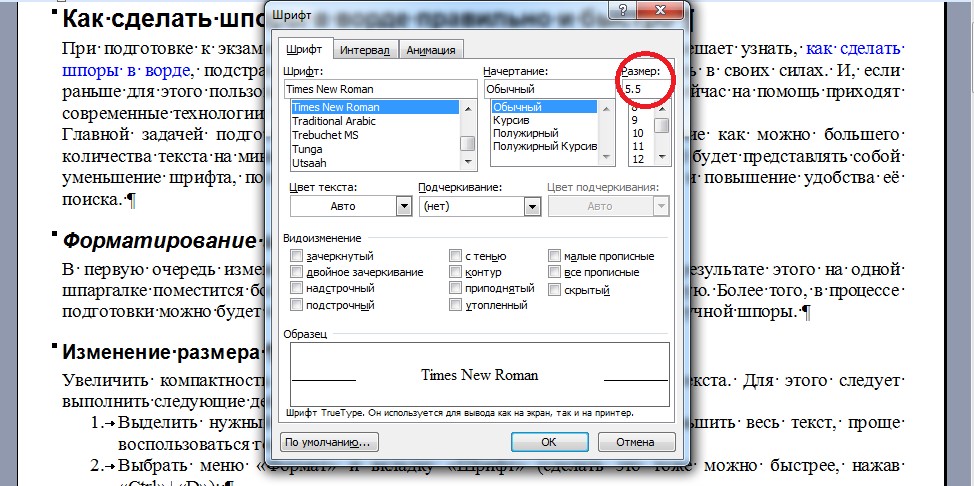
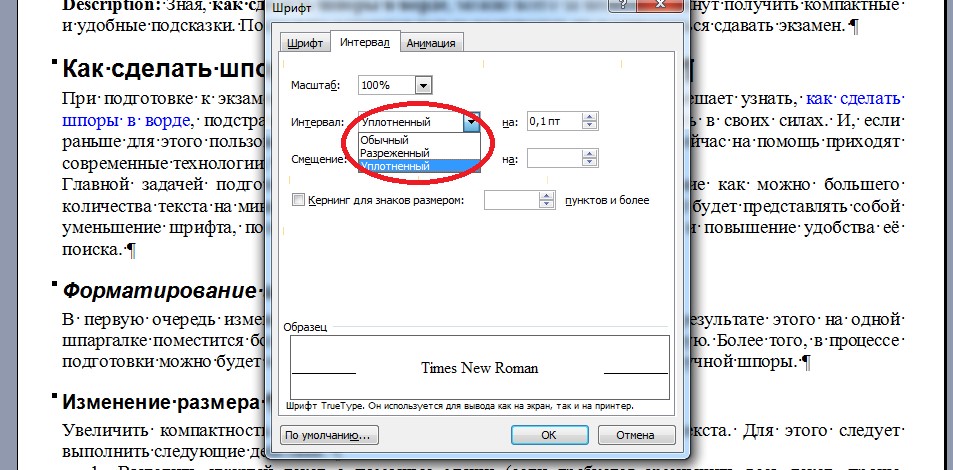
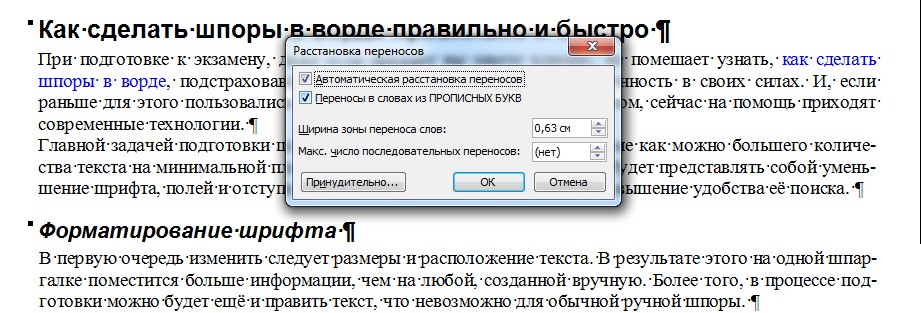
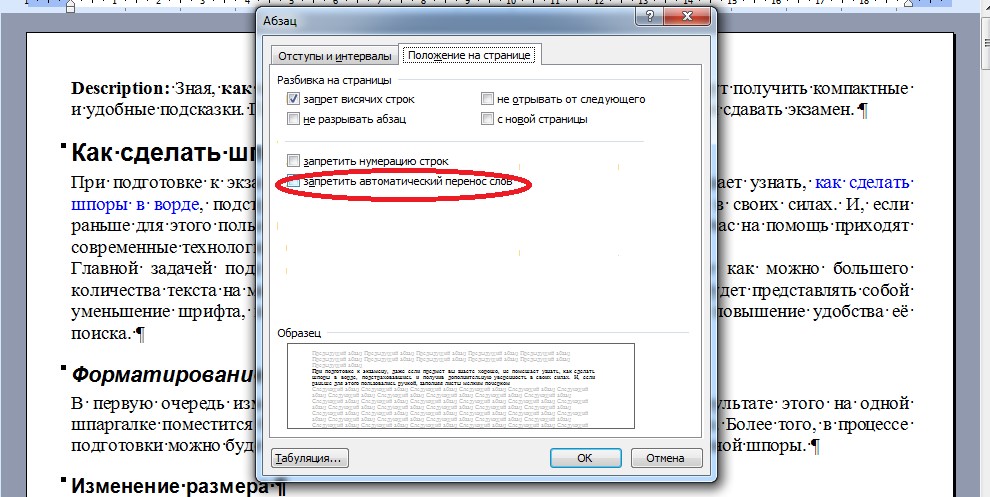
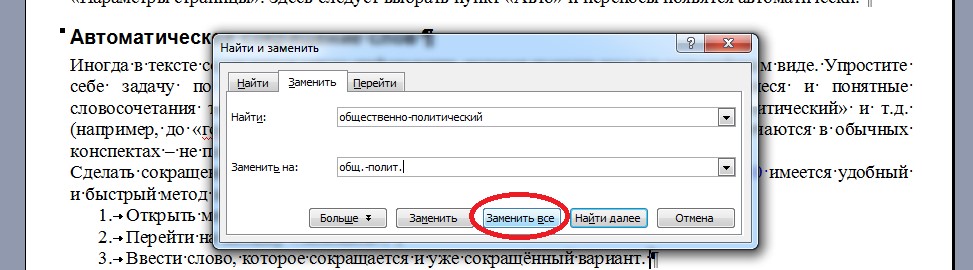
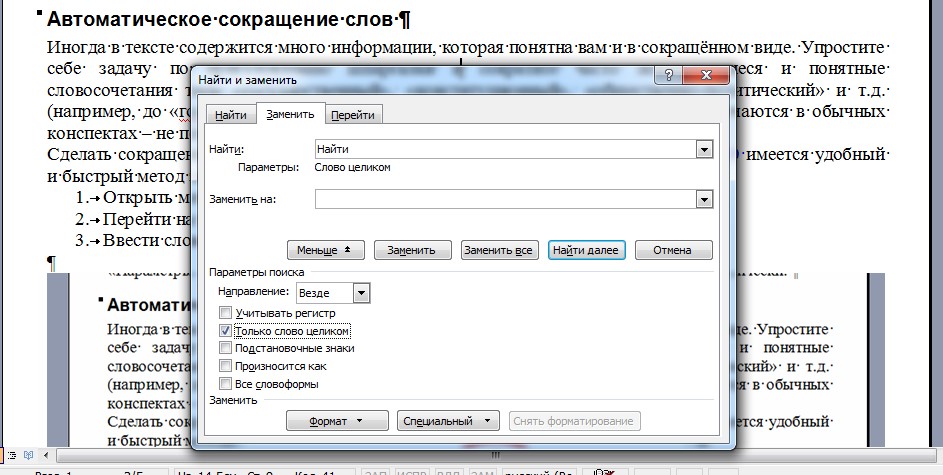


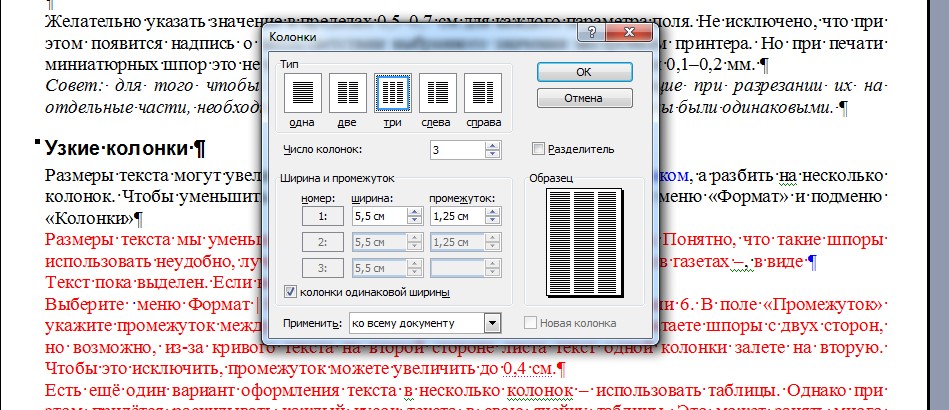

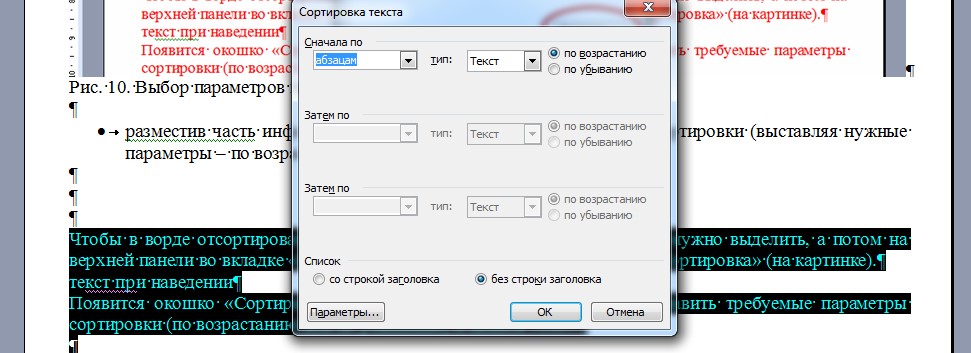







Why It's Expensive The watch introduced a new proprietary alloy that's used for the case and bracelet called Lucent Steel A223. Not only is it made partly from recycled steel it's also 50 percent more corrosion-resistant than standard stainless steel. There are also references in gold https://is.gd/SzxiYP link and a few references with diamonds as well since it wouldn't be about the high life without those. But the basic stainless steel references come with a blue dial or a grey dial.
But that's not quite the end of Cartier's story or mine. In the '70s other brands started leaning heavily into the industrial aesthetic sharp edges exposed screws https://is.gd/s6cHeX link inspiration from things like ships and portholes. For its part Cartier revisited the Santos-Dumont transforming it into the Santos Carrée a watch that's so unabashedly and unapologetically '80s it's hard not to love.
Seen here with a TAG Heuer bracelet our watch is actually a transitional example as the dial is simply branded Heuer. A similar mismatching is seen on a Split-Seconds Stopwatch we offered in https://is.gd/6mpaBM link the past with a TAG Heuer dial but a Heuer caseback sticker and box. Catch all the details transitional and all over in the HODINKEE Shop.
Following each of these local events the watch is officially available https://v.gd/evUIgG link for purchase. "At least 60 of the allocation is done in the market" Prissert notes a move that ensures fans of each team have the first chance to pick up the watch. In some markets 60 might not be enough Prissert received an "angry" call from Breitling's one door in Green Bay the retailer had sold 45 pieces in two days.
I mean the usual suspects of Rolex and Patek Philippe will always be exciting also for https://tinyurl.com/e4ynkca4 link us but again it is out of reach for many people. So I think there are a number of smaller brands that also are now coming to play which we find very interesting.
That watch featured a case made of black ceramic bearing the iconic Top Gun patch on the left side of the dial. The watch itself was quite unique in that it was a two-register chronograph with both the hour and minute totalizers in a single sub-dial at https://tinyurl.com/3a56drm8 link 1200. You might be wondering where you might be able to pick one up. Well that's the thing. You see that watch is available exclusively for graduates of the Navy Fighter Weapons School only.
According to the press release for https://v.gd/s1qQLc link the watch "once the chronograph is activated and the central mobile is released by the hammer the rotation from the second barrel is no longer blocked. Energy is thus supplied to the base gear when the chronograph and striking mechanism are running ensuring that the complications have sufficient energy to function properly without disturbing the movement."
Visits are free of charge and timed tickets are required to visit the https://www.smartvehicletech.org/the-future-of-sustainable-automotive-technology-insect-based-tires/ Bio Driving "Watches From the James Arthur Collection" exhibit currently on display until winter 2023. HSNY is located at 20 West 44th Street Suite 501 New York NY 10036. For more information about James Arthur and his collection please read Jeanne Schinto's four-part series of articles "James Arthur and His Temple of Time A Cautionary Tale for Collector-Donors and Their Beneficiaries" originally published in Maine Antique Digest.
Thanks for posting such a wonderful blog or article. https://stickmanboost.com
Great tips on making a cheat sheet in Word! It’s so much easier to fit in more information using these techniques, especially with hyphenation and reducing the font size. It's very similar to how we approach assignments—sometimes you need to condense a lot of information into a compact, clear format. If you’re ever struggling with this process, seeking out 'https://uniassignment.co.uk/college-assignment-help/" rel="nofollow ugc">College Assignment Help' can be a huge time-saver and guide you in organizing your thoughts effectively!
Hot on the heels of its wildly https://www.butyguccipl.pl/pc/buty-damskie/damskie-tenisowki/
She also serves https://www.stylowatorebki.pl/pc/torebki-damskie/mini-torebka-damska/
Want moreSteph Curry's New Kicks https://www.luxurybrands.cc/Ugg-cr-Ugg+Boot.html Come to You Via DronesStephen Curry Gifts His New Sneakers to Young Fan Who Lost Her Home in California FiresStephen Curry Wins Halloween With His Epic lsquoSaw' Costume.
CREDIT Courtesy of The Recording AcademyThe current fashion drought has taken the stakes of the Grammys even higher demanding even https://www.luxurybrands.cc/Jerseys-cr-Nba+Jerseys.html bigger statements than usual - or at least the usual.
com/6LMKt5CfVs- adidas Originals (adidasoriginals) https://www.runnershoes.ru/product-category/brand/air-jordan/ November 30, 2020What We Originally Reported on July 10, 2020Three years ago, the Adidas Yeezy Boost 350 V2 "Black/Red" made its debut, a fan-favorite colorway of the Kanye West-designed sneaker.
so awesome, thank you so much. i'm going to take an exam and https://heardlewordle.io i really need this kind of mental strength
Thank you for taking your time and effort to create such high-quality content. Your contribution is very valuable, and I'm sure it will help many others besides me. Play game https://unoonlinegame.io free.